Что такое Kardslive? Установка и использование
- Категория: Компьютер и интернет
- Создано 27.11.2011 18:01
Урок №15 Что такое Kardslive? Установка и использование
Уважаемые читатели! Kardslive - это программа для рабочего стола вашего компьютера. Что она из себя представляет? Очень красивая удобная и легко управляемая программа. Даже новичку пользователю легко и просто пользоваться этой программой. В этой программе Kardslive из всех вкладок, лишь одна, главная вкладка, которой вы часто будете пользоваться, это "Обои". А остальные вкладки "Календарь" и "Соединение" на ваше усмотрение. В этом уроке я расскажу вам, где скачать бесплатную лицензионную программу Kardslive, как установить и пользоваться.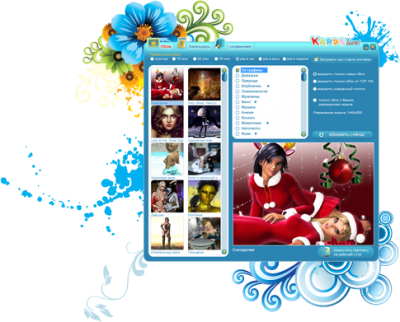
Итак, начнём урок:
- 1. Для начала заходим на сайт qip.ru и видим в горизонтальном меню кнопку "ещё", жмём. В списке надо выбрать раздел "Открытки".
- 2. Здесь опять видим горизонтальное меню уже с другими категориями, надо нажать на кнопку "Kardslive". На этой страничке обязательно прочтите мини-статью с заголовком "Хочешь красивый рабочий стол?". А после этого жмём на кнопку "Скачать программу".
- 3. Вплывёт окно с файлом, нажмите на кнопку "Сохранить файл". После загрузки откройте файл в папке, в которую он скачался. Нажать на файл правой кнопкой мыши один раз, потом выбрать в списке "открыть" или просто нажмите два раза левой кнопкой мыши на файл.
- 4. Здесь откроется файл (окно) с предупреждением о системе безопасности и без всякого волнения смело жмём на кнопку "Выполнить", после этого появится окно "Мастер установки программы Kardslive", затем жмём на кнопку "Далее".
- 5. Во всех открывающихся окошках жмём на кнопки "Далее", а в этом окне "Дополнительные параметры" надо выбрать, как именно вы желаете эту программу запускать. После выбора жмём на кнопку "Далее" и в следующем окне смело жмём на кнопку "Установить".
- 6. На рабочем столе откроется маленькое окно "Обновление данных". Пожалуйста, ждите, пока полностью не загрузятся данные, после загрузки окно исчезнет с рабочего стола. И на рабочем столе ищем ярлык под названием "Kardslive", жмём на него два раза левой кнопкой мыши и откроется красивая программа Kardslive.
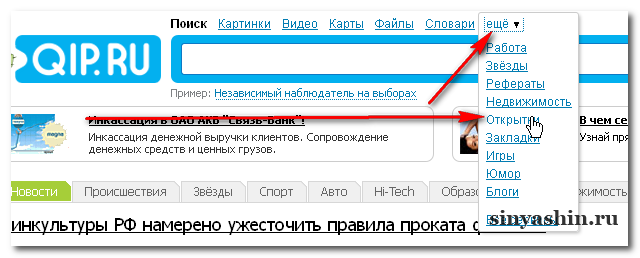
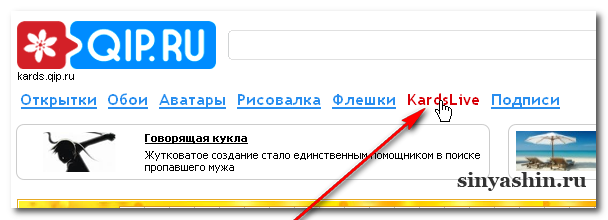
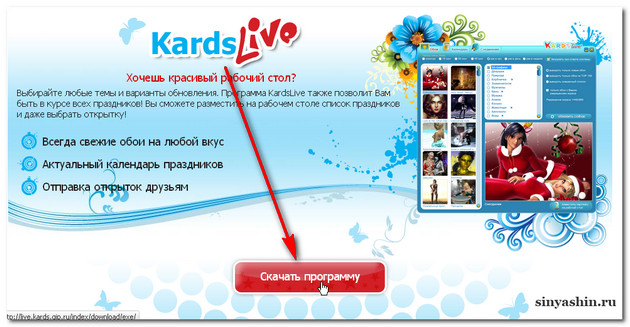
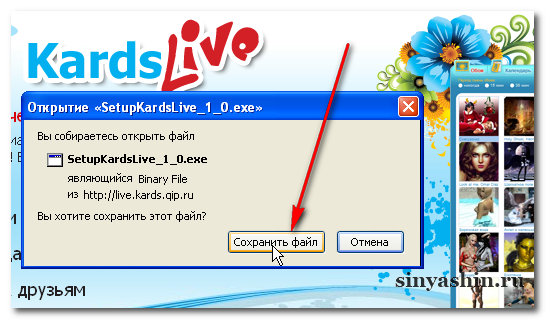
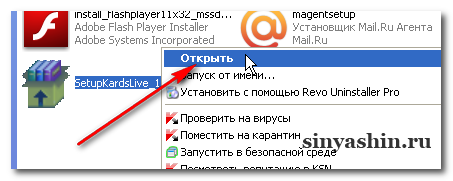
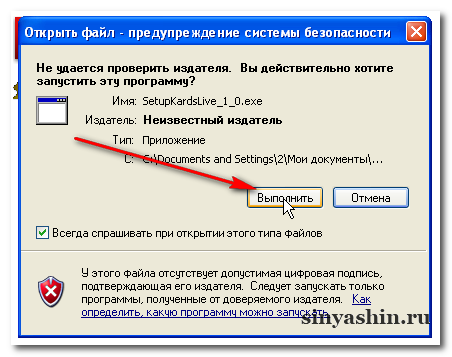
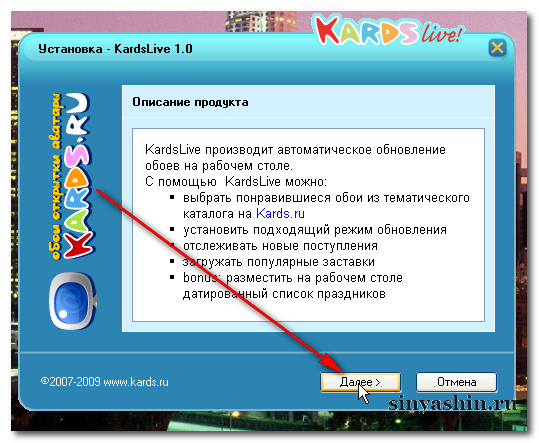

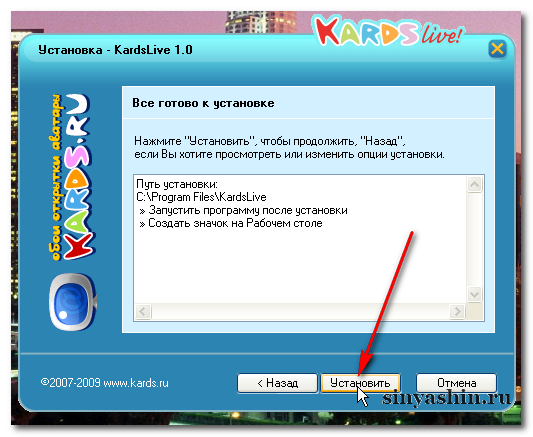

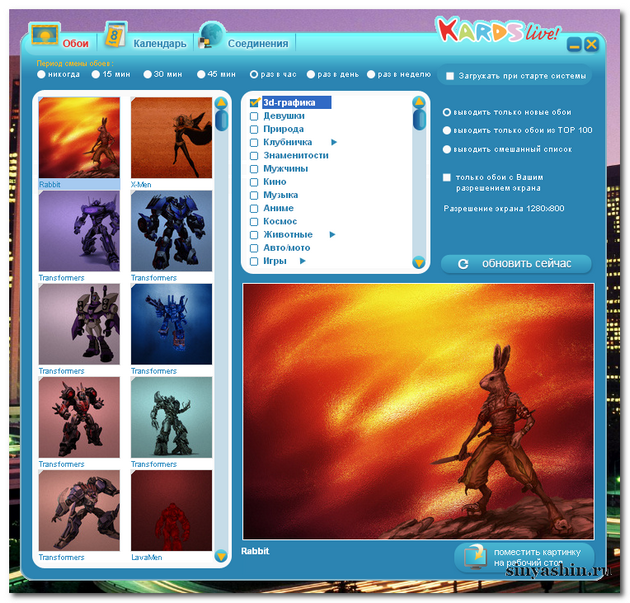
Как пользоваться программой Kardslive?
Как я писал выше, что вы, в основном, будете пользоваться вкладкой "Обои". Давайте внимательно посмотрим на картинку, что здесь надо делать. А делать будем вот что, жмём на вкладку "Обои". Рекомендую посмотреть на правую часть программы, там где вам надо выбрать в списке:
- выводить только новые обои;
- выводить только обои из ТОП 100;
- выводить смешанный список.
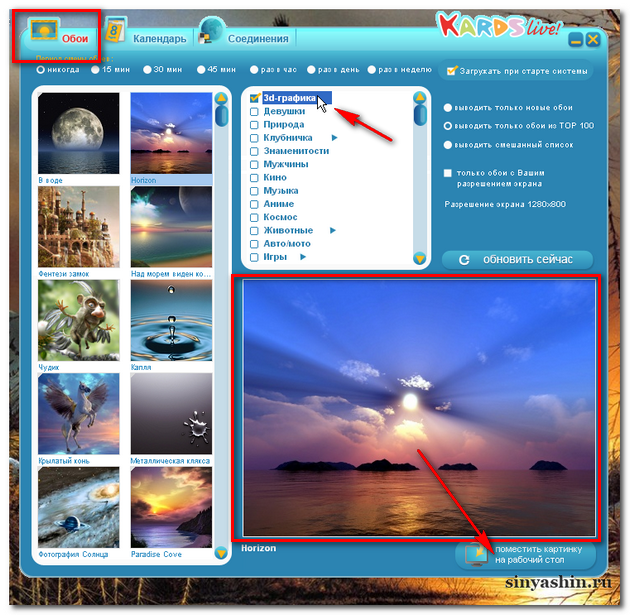
После выбора, в середине в белом окне выбираем категорию обоев, затем жмём на выбранное и смотрим на левую часть. Жмём на понравившуюся маленькую картинку и внизу справа видим образец, а если вам хочется посмотреть, как выглядит увеличенный образец, то жмём на кнопку ниже "Поместить картинку на рабочий стол" и на рабочем столе появится желаемая вами красота.
А в верхней части вы можете, по желанию, устанавливать время на обновления обоев, то есть, например, если поставите на 15 минут, то это значит, что через каждые 15 минут на рабочем столе автоматически будут показываться другие обои. Я так пробовал, но мне было не удобно. Если вы хотите, можете попробовать и посмотреть, потом настройки обновления можно поменять. В моём случае, я поставил настройку на "никогда". Через несколько дней, если мне захочется поменять обои, то вновь запущу программу Kardslive и выберу новую картинку.
При включенном интернете в программе Kardslive появляются новые обои.
Желаю вам приятного пользования!
С уважением Александр Синяшин!
ВНИМАНИЕ!
Сайт для милых Дам здесь >>
Подпишитесь: Подписаться на Блог С.А.Ю.
Подпишитесь: Подписаться на С.А.Ю. Купоны и скидки
Мои сайты: С.А.Ю.
Поделитесь с друзьями!
Поддержите меня если Вы добрый человек
Вы также можете посмотреть и на других ресурсах:
Комментируйте в социальных сетях


 Подписаться
Подписаться
 RSS
RSS
